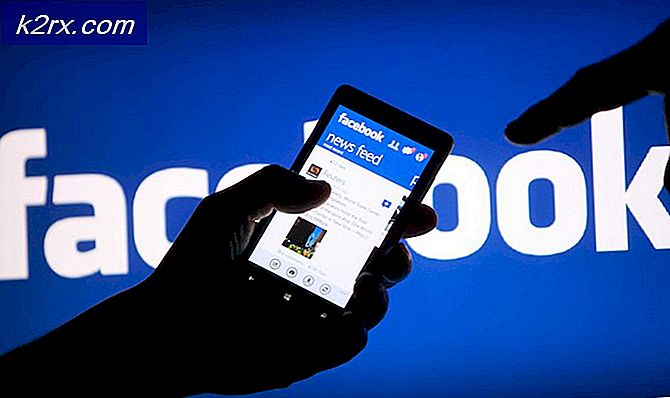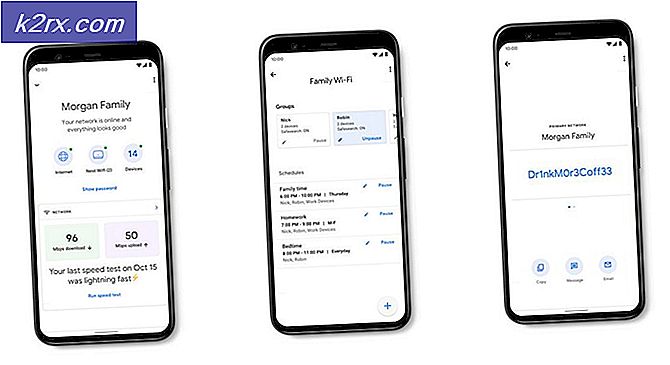แก้ไข: หมายเหตุ 4 ไม่ต้องเปิดเครื่อง
เมื่อออกมา Samsung Galaxy Note 4 เป็นหนึ่งในอุปกรณ์แอนดรอยด์ที่มีประสิทธิภาพมากที่สุดในตลาด ถึงแม้ว่าเรือธงอื่น ๆ สามารถเอาชนะพลังการประมวลผลได้ แต่การออกแบบที่สง่างามยังทำให้ผู้คนจำนวนมากสนใจลงทุนในหมายเหตุ 4 แต่ข้อกำหนดทั้งหมดในโลกควบคู่ไปกับเส้นโค้งการออกแบบที่เซ็กซี่ที่สุดจะไม่ทำให้คุณสงบลงได้ อุปกรณ์กำลังปฏิเสธที่จะเปิดเครื่อง
น่าเสียดายสำหรับซัมซุงผู้คนจำนวนมากกำลังประสบกับพฤติกรรมที่ผิดปกติด้วยหมายเหตุ 4 ของพวกเขา ผู้ใช้รายงานว่าโทรศัพท์ดังกล่าวปิดลงโดยไม่ตั้งใจและไม่ยอมเปิดเครื่องอีกครั้งหรือมีการลัดวงจรบ่อยๆและบ่อยครั้งขึ้นโดยไม่หยุดนิ่ง อีกปัญหาหนึ่งที่ทราบเกี่ยวกับ Note 4 คือการแช่แข็งเป็นครั้งคราวเมื่อทำการรีเซ็ตเป็นค่าเริ่มต้นจากโรงงานซึ่งผู้ใช้ไม่มีวิธีอื่น แต่จะนำแบตเตอรี่ออกระหว่างขั้นตอนการรีเซ็ตซึ่งบ่อยครั้งจะทำให้อุปกรณ์ของคุณไม่สามารถบูตได้ โหมดปกติ.
อีกปัญหาหนึ่งที่ทราบเกี่ยวกับ Note 4 คือการตรึงเป็นครั้งคราวเมื่อทำการรีเซ็ตเป็นค่าเริ่มต้นจากโรงงานซึ่งผู้ใช้ไม่มีวิธีอื่น แต่ต้องบังคับให้รีสตาร์ทในระหว่างขั้นตอนการรีเซ็ตซึ่งมักจะทำให้อุปกรณ์ของคุณไม่สามารถบูตได้ตามปกติ โหมด.
ปัญหาอาจมาจากหลาย ๆ แห่ง ต่อไปนี้เป็นสาเหตุสำคัญที่ทำให้โน้ต 4 ของคุณไม่สามารถเปิดได้:
- ซอฟต์แวร์ขัดแย้ง
- แบตเตอรี่ไม่ถูกต้อง
- glitched OS
- เมนบอร์ดผิดพลาด - นี่เป็นปัญหาที่แพร่หลาย เมื่อปีพ. ศ. 2557 เมื่อโน้ต 4 เปิดตัวซัมซุงได้ให้ความสำคัญกับการซ่อมแซมส่วนใหญ่เนื่องจากเมนบอร์ดผิดพลาดที่เกิดขึ้นในช่วงสัปดาห์แรกของการใช้งาน
- ชาร์จเสีย
- พอร์ตชาร์จแบบ micro-USB ที่ไม่ถูกต้อง
ในการแก้ไขอุปกรณ์ Note 4 ก่อนอื่นคุณต้องระบุสิ่งที่เป็นสาเหตุของปัญหา ฉันจะจัดเตรียมคำแนะนำฉบับสมบูรณ์พร้อมแก้ไขปัญหาที่อาจเกิดขึ้นควบคู่ไปกับแนวทางปฏิบัติในการแก้ไขปัญหา แน่นอนฉันไม่สามารถรับรองได้ว่าวิธีการด้านล่างนี้จะใช้ได้กับทุกคนเนื่องจากปัญหาอาจเกี่ยวข้องกับความล้มเหลวของฮาร์ดแวร์ที่ร้ายแรงซึ่งในกรณีนี้คุณจำเป็นต้องส่งเพื่อทำการซ่อมแซม
หากคุณไม่ต้องการรอเป็นเวลาหลายสัปดาห์ก่อนที่คุณจะนำอุปกรณ์กลับมาจากบริการคุณควรทำตามขั้นตอนต่อไปนี้ด้วยการแก้ไขด้านล่างนี้ วิธีการทั้งหมดนี้ปลอดภัย 100% และจะไม่ทำให้อุปกรณ์ของคุณเสียหายอีกต่อไป ตรวจสอบให้แน่ใจว่าคุณทำตามแต่ละคำสั่งจนกว่าคุณจะพบวิธีแก้ปัญหาที่เหมาะสมกับคุณ
วิธีที่ 1: เสียบโทรศัพท์เข้ากับที่ชาร์จอื่น
เริ่มต้นด้วยการพิจารณาความเป็นไปได้ของอุปกรณ์ชาร์จที่ผิดพลาด วิธีนี้จะช่วยให้เราสามารถระบุได้ว่าอุปกรณ์กำลังประสบปัญหาด้านฮาร์ดแวร์อยู่หรือไม่
- เริ่มด้วยการเชื่อมต่อ Note 4 ของคุณกับสายชาร์จและสาย USB เสียบปลั๊กและตรวจสอบว่ามีสัญลักษณ์แสดงการชาร์จ (ไอคอน LED และไอคอนแบตเตอรีบนหน้าจอ) ปรากฏขึ้น
- ไม่ว่าจะเป็นการแสดงว่ากำลังชาร์จหรือไม่ให้เสียบปลั๊กเป็นเวลาอย่างน้อย 10 นาทีก่อนที่จะลองเปิดเครื่องอีกครั้ง
- ถ้าไม่ชาร์จไฟให้ใช้ที่ชาร์จและสาย USB ที่แตกต่างกันและดูว่าคุณได้รับคำตอบหรือไม่ คุณยังสามารถเสียบเข้ากับคอมพิวเตอร์ของคุณและดูว่ามีสัญญาณการชาร์จหรือไม่
วิธีที่ 2: การทำความสะอาดพอร์ต micro-USB
หากอุปกรณ์ของคุณไม่มีร่องรอยการชาร์จหลังจากดำเนินการตามขั้นตอนข้างต้นแล้วโปรดตรวจสอบว่าไม่มีวัตถุแปลกปลอมใดที่บล็อกพอร์ต USB-USB หากคุณใช้เพื่อพกโน้ต 4 ของคุณในกระเป๋ามากเกินไปพอร์ตชาร์จอาจได้รับความเสียหายจากเศษผ้าหรือสิ่งสกปรก ซึ่งอาจเป็นอุปสรรคต่อการถ่ายโอนพลังงานไฟฟ้าและป้องกันไม่ให้สมาร์ทโฟนของคุณชาร์จได้ นี่คือสิ่งที่คุณต้องทำ:
- ใช้ไฟฉายเพื่อดูภายในพอร์ต micro-USB และดูว่าคุณสามารถมองหาสิ่งที่ไม่ควรมีได้หรือไม่
- ตรวจสอบว่าอุปกรณ์ของคุณถูกปิดและใช้แหนบเล็กเข็มหรือไม้จิ้มฟันเพื่อลากผ้าสำลีออกจากพอร์ต
- จุ่มผ้าฝ้ายขนาดเล็กในถูแอลกอฮอล์ใส่ลงในพอร์ตชาร์จและหมุนเพื่อให้คุณได้รับสิ่งสกปรกที่เหลืออยู่ออก
- ปล่อยให้แห้งอย่างน้อย 2 ชั่วโมงก่อนที่จะพยายามเปิดเครื่องอีกครั้ง
วิธีที่ 3: ทำการรีเซ็ตแบบอ่อน
วิธีการต่อไปนี้มีประสิทธิภาพในการแก้ปัญหาเกี่ยวกับเฟิร์มแวร์ที่เกี่ยวข้อง ในบางกรณีสามารถเรียกคืนฟังก์ชันฮาร์ดแวร์บางอย่างได้สำเร็จ หากคุณพบหน้าจอสีดำ แต่คุณยังสามารถเห็นแสง LED สว่างขึ้นและคุณสามารถได้ยินข้อความหรือโทรศัพท์เข้ามาได้มีโอกาสสูงที่การแก้ไขปัญหาต่อไปนี้จะช่วยให้คุณได้
สรุปย่อรีเซ็ตเป็นรีบูตที่ไม่น้อยมาก นอกเหนือจากการรีบูตมาตรฐานวิธีนี้จะระบายกระแสไฟฟ้าที่เก็บไว้จากส่วนประกอบของอุปกรณ์และรีเฟรชหน่วยความจำ บางครั้งการล้างข้อมูลตัวเก็บประจุก็เพียงพอที่จะทำให้หน้าจอโทรศัพท์ของคุณเปิดขึ้นอีกครั้ง
โปรดจำไว้ว่านี่เป็นหนึ่งในขั้นตอนที่ปลอดภัยที่สุดที่คุณสามารถทำได้ คุณจะไม่สูญเสียข้อมูลหรือแอปพลิเคชันใด ๆ ของคุณ สิ่งเดียวที่ถูกลบคือข้อมูลแอปที่แคชไว้และไฟล์ชั่วคราวที่ระบบปฏิบัติการของคุณสร้างไว้ นี่คือสิ่งที่คุณต้องทำ:
PRO TIP: หากปัญหาเกิดขึ้นกับคอมพิวเตอร์หรือแล็ปท็อป / โน้ตบุ๊คคุณควรลองใช้ซอฟต์แวร์ Reimage Plus ซึ่งสามารถสแกนที่เก็บข้อมูลและแทนที่ไฟล์ที่เสียหายได้ วิธีนี้ใช้ได้ผลในกรณีส่วนใหญ่เนื่องจากปัญหาเกิดจากความเสียหายของระบบ คุณสามารถดาวน์โหลด Reimage Plus โดยคลิกที่นี่- ถอดแผ่นหลังออกจากหมายเหตุกาแล็กซี่ของคุณ 4.
- ถอดแบตเตอรี่โทรศัพท์ออก
- เมื่อถอดแบตเตอรี่ออกให้ กดปุ่มเปิด / ปิดค้าง ไว้ 2-3 นาที (เพื่อไม่ให้ไฟฟ้าภายในส่วนประกอบของอุปกรณ์)
- หลังจากผ่านพ้นช่วงเวลาดังกล่าวแล้วให้ใส่แบตเตอรี่กลับเข้าที่
- พยายามเปิดโทรศัพท์ของคุณอีกครั้ง
วิธีที่ 4: การบูตขึ้นในเซฟโหมด
หากคุณไม่มีผลลัพธ์มาจนถึงตอนนี้ให้กำจัดความเป็นไปได้ที่จะเกิดความขัดแย้งกับซอฟต์แวร์ สมมติว่าแอพพลิเคชันที่คุณเพิ่งดาวน์โหลดมาบางส่วนก่อให้เกิดปัญหา หากต้องการทราบว่าเป็นความจริงหรือไม่เราจะพยายามบูต Note 4 ของคุณใน Safe Mode
เมื่อบูตเครื่องใน Safe Mode อุปกรณ์ของคุณจะเรียกใช้แอปที่โหลดไว้ล่วงหน้าเท่านั้นดังนั้นแอปของบุคคลที่สามที่คุณติดตั้งจะไม่สามารถใช้งานได้ ลองดูว่าแอปเป็นผู้รับผิดชอบหรือไม่:
- ปิดโทรศัพท์ของคุณอย่างสมบูรณ์
- กดปุ่ม เพาเวอร์ + ปุ่มลดระดับเสียงค้างไว้ พร้อมกัน
- หลังจากที่หน้าจอสลีสซิ่งของ Samsung หายไปให้ปล่อย ปุ่ม Power แต่ยังคงถือ ปุ่มลดระดับเสียงไว้ จนกว่า Note 4 จะเริ่มใหม่อีกครั้ง
- ปล่อย ปุ่มลดระดับเสียง เมื่อโทรศัพท์ของคุณเสร็จสิ้นการบู๊ตขึ้นและคุณสามารถเห็นไอคอน Safe Mode ที่มุมล่างซ้ายของหน้าจอ
หากคุณสามารถบูตเครื่องได้ (และก่อนหน้านี้คุณไม่สามารถทำได้) เป็นที่แน่ชัดว่าคุณมีข้อขัดแย้งกับซอฟต์แวร์ ตอนนี้คุณต้องใช้วิธีการแบบเป็นระเบียบในการถอนการติดตั้งแอปทุกครั้งที่เพิ่งดาวน์โหลดมา หากคุณดาวน์โหลด APK จากภายนอก Google Play ที่ต้องการให้คุณเปิดใช้งาน แหล่งที่มาที่ไม่รู้จัก จากแท็บความปลอดภัยคุณอาจเริ่มต้นด้วย
- ไปที่ การตั้งค่า> ตัวจัดการแอ็พพลิเคชัน> ดาวน์โหลด
- แตะแอปที่ต้องการถอนการติดตั้ง
- แตะ ถอนการติดตั้ง และกด OK เพื่อยืนยัน
- ทำซ้ำขั้นตอนกับทุกแอปที่คุณคิดว่าอาจจะเป็นผู้รับผิดชอบต่อความขัดแย้งของซอฟต์แวร์
วิธีที่ 5: การบูตในโหมดการกู้คืน
ถ้าไม่มีอะไรที่สามารถจัดการอุปกรณ์ของคุณให้กลับมาใช้ชีวิตได้อีกคุณอาจต้องส่งคืนหรือนำไปซ่อมมืออาชีพ เราจะพยายามบูตโน้ต 4 ของคุณใน โหมดการกู้คืน และทำ เช็ดพาร์ทิชันแคช ตามด้วยการ ตั้งค่าหลัก (รีเซ็ตเป็นค่าเริ่มต้น)
หากโทรศัพท์ของคุณสามารถบูตเข้าสู่ โหมดการกู้คืน ได้นั่นหมายความว่าฮาร์ดแวร์ยังคงสภาพเดิมอยู่และคุณอาจจะได้รับความพอใจจากระบบปฏิบัติการเพียงอย่างเดียว โปรดจำไว้ว่าการตั้งค่าหลักจะคืนค่าการตั้งค่าดั้งเดิมของโรงงาน ซึ่งหมายความว่าข้อมูลส่วนบุคคลทั้งหมดของคุณนอกเหนือจากข้อมูลที่อยู่ในซิมการ์ดและการ์ด SD จะหายไป นี่คือสิ่งที่คุณต้องทำ:
- ปิดอุปกรณ์ของคุณ
- กด ปุ่มเพิ่มระดับเสียงค้างไว้ + ปุ่ม Home + ปุ่มเปิด / ปิดเครื่อง ในเวลาเดียวกัน
- เมื่อรู้สึกว่าโทรศัพท์ดังสั่นให้ปล่อยปุ่ม Power และ Home แต่ยังคงถือ ปุ่มเพิ่มระดับ เสียงต่อ
- ปล่อย ปุ่มเพิ่มระดับเสียง เมื่อคุณเห็นเมนูการ กู้คืนระบบ Android
- ใช้ ปุ่มลดระดับเสียง เพื่อเลื่อนดูด้านล่างและเน้น เช็ดพาร์ทิชันแคช
- กด ปุ่มเปิด / ปิด เพื่อเลือกรายการจากนั้นกดปุ่มอีกครั้งเพื่อยืนยัน
- รอจนกระทั่งพาร์ติชันแคชถูกล้าง อุปกรณ์ของคุณจะรีบูตโดยอัตโนมัติ
- หากโทรศัพท์ของคุณสามารถบูตได้หลังจากนี้ปัญหาของคุณจะได้รับการแก้ไข ถ้าไม่ใช้ขั้นตอนที่ 1 ถึง 4 เพื่อกลับไปยังโหมดการกู้คืน
- ใช้ปุ่มปรับระดับเสียงอีกครั้งเพื่อเลื่อนดูด้านล่างและเลือก ล้างข้อมูล / รีเซ็ตเป็นค่าเริ่มต้น
- กด ปุ่มเปิด / ปิด เพื่อเลือกรายการแล้วเลือก Yes พร้อมกับปุ่มปรับระดับเสียง
- กดปุ่มเปิด / ปิดอีกครั้งเพื่อเริ่มต้นการตั้งค่าหลัก
- เมื่อดำเนินการเสร็จสิ้นคุณจะเห็นว่า ระบบรีบูตได้ รับการเน้นแล้ว กด ปุ่มเปิด / ปิด อีกครั้งเพื่อรีสตาร์ทอุปกรณ์ของคุณ
PRO TIP: หากปัญหาเกิดขึ้นกับคอมพิวเตอร์หรือแล็ปท็อป / โน้ตบุ๊คคุณควรลองใช้ซอฟต์แวร์ Reimage Plus ซึ่งสามารถสแกนที่เก็บข้อมูลและแทนที่ไฟล์ที่เสียหายได้ วิธีนี้ใช้ได้ผลในกรณีส่วนใหญ่เนื่องจากปัญหาเกิดจากความเสียหายของระบบ คุณสามารถดาวน์โหลด Reimage Plus โดยคลิกที่นี่